Windows'u etkinleştirmeye çalıştığınızda hata 0xC004F074
Bu makale, Windows'u etkinleştirirken oluşan 0xC004F074 hatasını düzeltmeye yardımcı olur.
Şunlar için geçerlidir: Windows Server ve Windows İstemcisi'nin desteklenen sürümleri
Orijinal KB numarası: 974998
Windows'u etkinleştirmeye çalıştığınızda hata 0xC004F074 ve aşağıdaki hata iletilerinden birini alabilirsiniz:
-
"Anahtar Yönetimi Sunucusu (KMS) kullanılamıyor" açıklamasıyla 0xC004F074
-
Hata: 0xC004F074 Yazılım Lisanslama Hizmeti ürünün etkinleştirilmediğini bildirdi. Hiçbir Anahtar Yönetim Hizmeti (KMS) ile bağlantı kurulamadı. Ek bilgi için lütfen Uygulama Olay Günlüğü'ne bakın.
Anahtar Yönetimi Sunucusu (KMS) kullanılamıyor
Windows 7 veya Microsoft Windows Server 2008 R2 KMS istemci makinelerini etkinleştirmeye çalışırken şu hata iletisini alabilirsiniz:
"Anahtar Yönetimi Sunucusu (KMS) kullanılamıyor" açıklamasıyla 0xC004F074
Aynı zamanda, aşağıdaki girişler KMS istemcisinde ve KMS ana bilgisayarında KMS Olay Günlüğü'ne kaydedilebilir.
KMS istemcisindeki uygulama olay günlüğünde aşağıdaki olayı görürsünüz:
Log Name: Application
Source: Microsoft-Windows-Security-SPP
Date:
Event ID: 12288
Task Category: None
Level: Information
Keywords: Classic
User: N/A
Computer:
Description:
The client has sent an activation request to the key management service machine.
Info:
0xC004F06C, 0x00000000, <KMS Host FQDN>:1688, 36f27b39-2fd5-440b-be67-a09996d27a38, 2010/09/29 17:52, 0, 2, 41760, 68531fb9-5511-4989-97be-d11a0f55633f, 5
KMS konağındaki uygulama olay günlüğünde aşağıdaki olayı görürsünüz:
Log Name: Key Management Service
Source: Microsoft-Windows-Security-Licensing-SLC
Date:
Event ID: 12290
Task Category: None
Level: Information
Keywords: Classic
User: N/A
Computer:
Description:
An activation request has been processed.
Info:
0xC004F06C,5,<KMS Client name>,36f27b39-2fd5-440b-be67-a09996d27a38,2010/9/29 21:46,0,2,41520,68531fb9-5511-4989-97be-d11a0f55633f
Bu hata aşağıdaki nedenlerden biri nedeniyle oluşabilir:
- KMS istemcisi ile KMS konak makinesi arasında bir destek sürümü uyuşmazlığı
- KMS istemcisi ile KMS konak makinesi arasındaki zaman farkı
KMS istemcisi ile KMS konak makinesi arasındaki destek sürümü uyuşmazlığı
En yaygın olarak, KMS konağı Windows Server 2003 veya Windows Server 2008'de çalışırken ve KMS istemcisi Windows 7 veya Windows Server 2008 R2 olduğunda bu hatayı görüyoruz. Windows Server 2003'te çalışan KMS konağı için bir güncelleştirme ve Windows Server 2008'de çalışan KMS ana bilgisayarının Windows 7 veya Windows Server 2008 R2 olan KMS istemcilerini etkinleştirebilmesi için bir güncelleştirme gereklidir.
KMS konağı olarak Windows Server 2008 çalıştırıyorsanız, bu güncelleştirme düzeltmesini 968912 gerekir.
KMS istemcisi ile KMS konak makinesi arasındaki zaman farkı
Bilgi bölümünde listelenen 0xC004F06C hatası, istemci bilgisayardaki sistem zamanı ile KMS ana bilgisayardaki sistem zamanı arasındaki fark 4 saatten fazlaysa oluşabilir. Bilgisayarlar arasındaki zamanı eşitlemek için bir Ağ Zaman Protokolü (NTP) saat kaynağı veya Active Directory hizmeti kullanmanızı öneririz. Zaman, KMS ana bilgisayarı ile istemci bilgisayar arasında Eşgüdümlü Evrensel Saat (UTC) ile koordine edilir.
İstemcideki sistem saatinin ve KMS ana bilgisayarının aynı olduğundan emin olun. İstemci bilgisayarda ayarlanan saat dilimi UTC'yi temel alarak etkinleştirmeyi etkilemez.
İstemcideki zamanı yeniden eşitlemek için w32tm /resync komutunu çalıştırın.
Hiçbir Anahtar Yönetim Hizmeti (KMS) ile bağlantı kurulamadı
Komutunu kullanarak Slmgr /ato Windows'u etkinleştirmeye çalıştığınızda, aşağıdaki hata iletisiyle 0xC004F074 hata kodu alırsınız:
Hata: 0xC004F074 Yazılım Lisanslama Hizmeti ürünün etkinleştirilmediğini bildirdi. Hiçbir Anahtar Yönetim Hizmeti (KMS) ile bağlantı kurulamadı. Ek bilgi için lütfen Uygulama Olay Günlüğü'ne bakın.
Bu hata aşağıdaki nedenlerden biri nedeniyle oluşur:
- KMS ana bilgisayarındaki Yazılım Koruma Platformu Hizmeti (sppsvc hizmeti) çalışmayı durdurdu.
- KMS istemcisi ile KMS ana bilgisayar sunucusu arasında ağ sorunları vardır. Örneğin, KMS istemcisi ile KMS ana bilgisayar sunucusu arasında TCP 1688 trafiği engellenir.
- Etki Alanı Adı Sistemi'nde (DNS) yanlış veya eski bir KMS ana bilgisayar sunucusu kaydı var.
KMS konağındaki Sppsvc hizmeti çalışmayı durdurdu
SPpsvc hizmetinin KMS sunucusunda çalıştırılıp çalıştırılamadığını denetleyin. Hizmet durdurulduysa başlatın.
KMS istemcisi ile KMS konak sunucusu arasındaki ağ sorunları
KMS istemcisi ile KMS konak sunucusu arasında 1688 numaralı bağlantı noktasını açın ve bağlantı noktasının Test-NetConnection istemci ile sunucu arasında açık olup olmadığını denetlemek için PowerShell cmdlet'ini kullanın. İşte bir örnek:
Test-NetConnection -ComputerName <KMS Host Server> -Port 1688
ComputerName : <KMS host server>
RemoteAddress : <KMS host server IP address>
RemotePort : 1688
InterfaceAlias : Wi-Fi
SourceAddress : <Client machine IP address>
PingSucceeded : True
PingReplyDetails (RTT) : 0 ms
TcpTestSucceeded : False
Çıkış parametresini TcpTestSucceeded gözden geçirin. ise False, KMS istemcisi ile KMS sunucusu arasında 1688 numaralı bağlantı noktasının engellendiği anlamına gelir.
DNS'de yanlış veya eski KMS ana bilgisayar sunucusu kaydı
Aşağıdaki adımları kullanarak, DNS'deki KMS DNS kaydının ortamda yanlış veya eski bir KMS sunucusuna işaret olduğunu doğrulayın:
DNS yönetim konsolunu açın.
Etki alanı adı klasörünüzün altındaki _tcp klasörünü seçin ve _VLMCS SRV kaydını arayın.
_VLMCS SRV kaydında doğru KMS ana bilgisayar sunucusu adının mevcut olup olmadığını denetleyin.
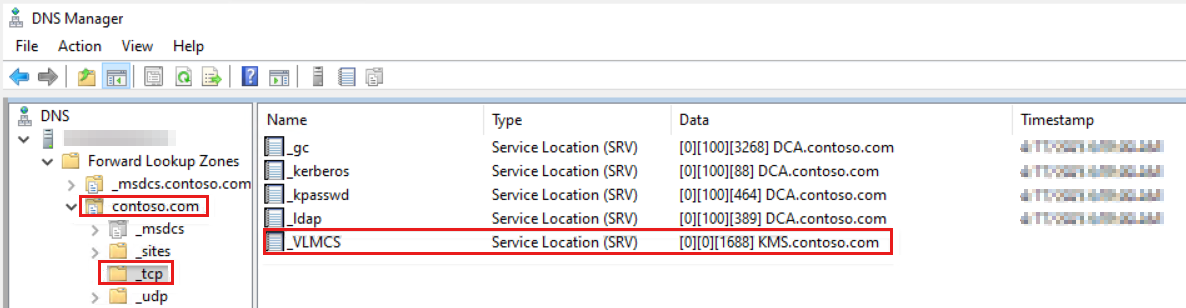
Etki alanı adı klasörüne gidip Konak A kaydını doğrulayarak KMS konak sunucusunun konak kaydını doğrulayın. Hatalıysa, IP adresini yeni KMS sunucu konağına işaret eden şekilde değiştirin.
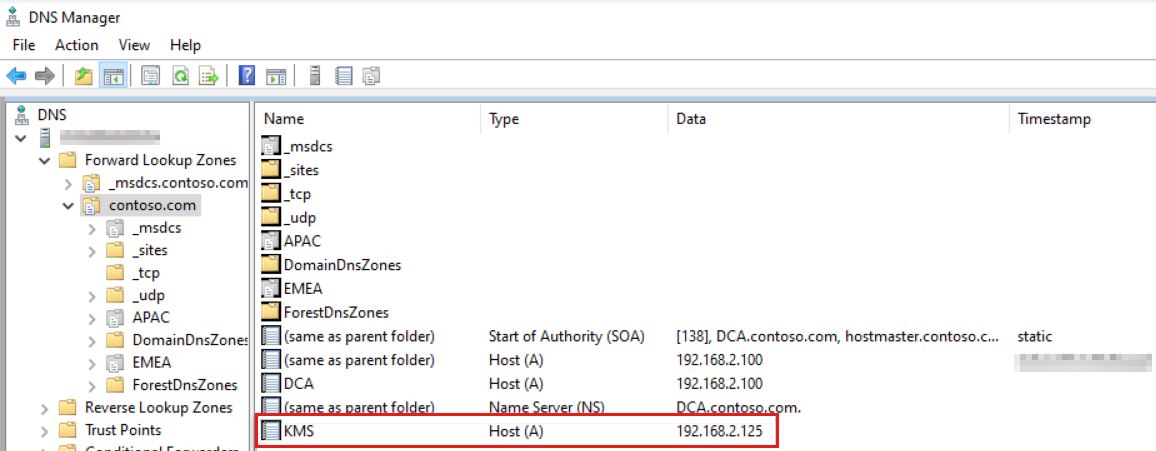
Başvurular
Windows etkinleştirme hata kodlarını çözme
Veri toplama
Microsoft destek ekibinden yardım almaya ihtiyacınız varsa Dağıtımla ilgili sorunlar için TSS kullanarak bilgi toplama bölümünde belirtilen adımları izleyerek bilgi toplamanızı öneririz.
Geri Bildirim
Çok yakında: 2024 boyunca, içerik için geri bildirim mekanizması olarak GitHub Sorunları’nı kullanımdan kaldıracak ve yeni bir geri bildirim sistemiyle değiştireceğiz. Daha fazla bilgi için bkz. https://aka.ms/ContentUserFeedback.
Gönderin ve geri bildirimi görüntüleyin